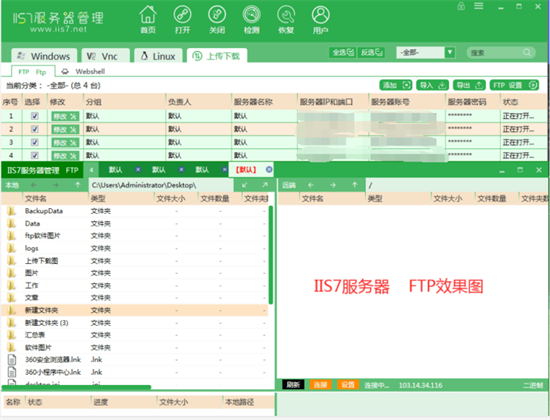
FlashFXP使用步骤详解
1. 打开FlashFXP工具并访问站点管理器:启动软件后,您会看到直观的用户界面。点击顶部菜单栏的“站点”选项,从下拉菜单中选择“站点管理器”。站点管理器是FlashFXP的核心功能区域,用于存储和管理所有FTP连接信息。进入后,您可以查看现有站点列表或添加新站点。这一步骤是建立连接的基础,确保您熟悉界面布局,以便后续操作流畅进行。
2. 创建新站点并输入名称:在站点管理器窗口中,找到左下角的“新建站点”按钮并点击。系统会弹出一个对话框,提示您为站点命名。输入一个自定义名称,例如“我的网站服务器”或“工作FTP”,这有助于日后快速识别和管理。命名完成后,点击“确定”按钮保存。这一步至关重要,因为它为后续的服务器设置奠定了基础。建议使用简洁明了的名称,避免混淆,以提高整体操作效率。
3. 配置站点信息并应用设置:确定站点名称后,进入详细配置界面。您需要输入服务器地址(通常为FTP服务器的域名或IP地址)、端口号(默认值为21,但需根据服务器要求调整)、用户名称和密码。确保所有信息准确无误,因为这些是连接服务器的关键凭证。输入完毕后,点击“应用”按钮保存设置。这一步强调数据准确性,如果信息错误可能导致连接失败。完成后,您可以在站点管理器中看到新添加的站点条目,准备进行连接测试。
4. 连接服务器并验证操作:配置好站点信息后,返回站点管理器,选择您新建的站点并点击“连接”。FlashFXP将自动尝试登录服务器。成功连接后,界面会显示服务器的根目录,表明您已获得访问权限。此时,您可以开始文件传输操作,例如上传本地文件到服务器或下载服务器文件到本地。这一步骤确认了连接的稳定性,您可以通过文件列表进行浏览、拖放或右键菜单操作,高效管理网站内容。
使用FlashFXP的注意事项在操作过程中,确保网络环境稳定以避免连接中断。如果遇到问题,如无法登录或目录不显示,请复查输入的服务器信息是否正确,特别是端口和密码。建议定期更新软件版本以获取最新功能和安全补丁。此外,FlashFXP支持多种协议,您可以在设置中启用加密选项增强数据传输安全性。掌握这些基本步骤后,您将能轻松应对日常FTP任务,提升网站维护效率。

